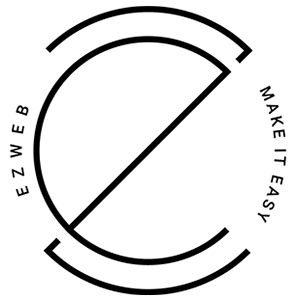តារាងមាតិកា ផលិតផល - ទាំងអស់ផលិតផល
មើលបញ្ជី ផលិតផលទាំងអស់
ដើម្បីមើល និងគ្រប់គ្រងបញ្ជីផលិតផល ទាំងអស់របស់ហាង សូមអ្នកចូលទៅកាន់អាសយដ្ឋាន ទំព័រអ្នកគ្រប់គ្រង នៅលើរបាម៉ឺនុយ តារាងមាតិកា គ្រប់គ្រងការលក់ទំនិញ ចុចលើតារាងមាតិកា ផលិតផល - ទាំងអស់ ផលិតផល ។
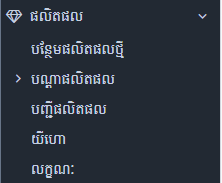
នៅពេលដែលបានជ្រើសរើស ទំព័រអ្នកគ្រប់គ្រង នឹងបង្ហាញបញ្ជីនៃផលិតផលទាំងអស់ ដែលមាននៅក្នុងហាងរបស់អ្នក។
កែតាមបំណង នៅតម្រងបញ្ជីផលិតផល
នៅលើជ្រុងខាងឆ្វេង នៃទំព័រអ្នកគ្រប់គ្រង អ្នករកប្រអប់ តម្រង
នេះជាកន្លែង ដែលអ្នកជ្រើសតម្រង ដើម្បីបង្ហាញបញ្ជីផលិតផលទាំងអស់។ អាស្រ័យលើ បណ្តាលក្ខណៈវិនិច្ឆ័យ ដែលអ្នកជ្រើសរើស គេហទំព័រនឹងបង្ហាញតម្រងតាមលក្ខណៈវិនិច្ឆ័យដែលអ្នកត្រូវការ ។ ដើម្បីត្រងជម្រើសអ្នកចុចលើប្រអប់ តម្រង ។ ប្រអប់ បណ្តាលក្ខណៈវិនិច្ឆ័យតម្រង នឹងបង្ហាញដូចរូបភាពខាងក្រោម៖
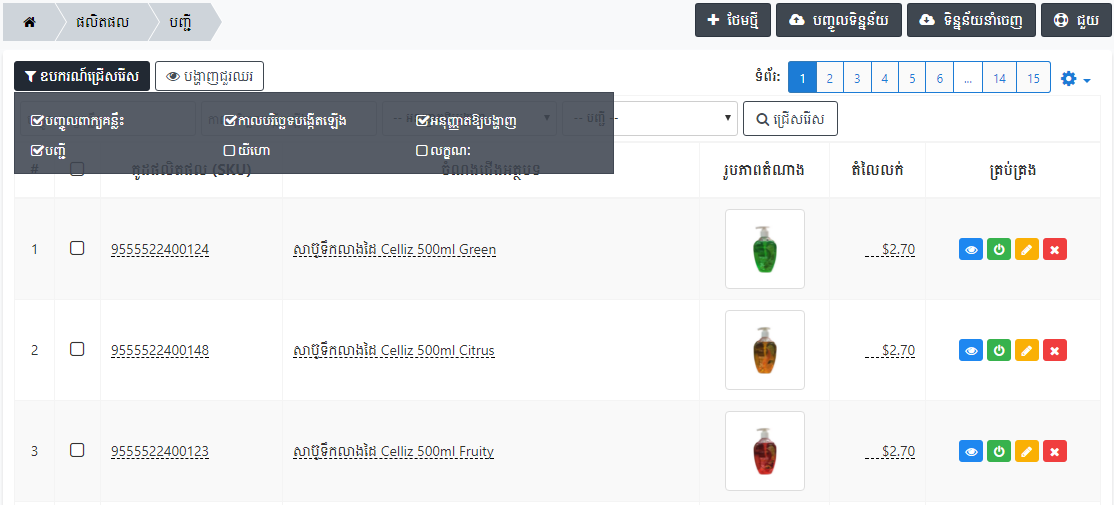
បណ្តាលក្ខណៈវិនិច្ឆ័យតម្រងរួមមាន ៖
| លក្ខណៈវិនិច្ឆ័យ | ការប្រើប្រាស់ |
|---|---|
| បញ្ចូលពាក្យគន្លឹះ | តម្រងផលិតផលទាំងអស់ តាមពាក្យគន្លឹះ |
| បង្កើតថ្ងៃ | តម្រងផលិតផលទាំងអស់ តាមកាលបរិច្ឆេទផលិតផល ដែលបានបង្កើតនៅលើគេហទំព័រ |
| អនុញ្ញាតឱ្យបង្ហាញ | តម្រងបណ្តាផលិតផល បានអនុញ្ញាតឬមិនអនុញ្ញាតឱ្យបង្ហាញ នៅលើទំព័រលក់ទំនិញ |
|ប្រភេទ|តម្រងផលិតផលទាំងអស់ តាមប្រភេទ|
អ្នកចុចលើ លក្ខណៈវិនិច្ឆ័យនីមួយៗ ដើម្បីប្ដូរការបង្ហាញតម្រង តាមតម្រូវការ។ បន្ទាប់ពីបញ្ចប់ការកែតាមបំណង បណ្តាលក្ខណៈវិនិច្ឆ័យបង្ហាញផលិតផល អ្នកចុចលើ ចំណុចខាងក្រៅណាមួយដើម្បីបិទប្រអប់។
ត្រងបញ្ជី ផលិតផលទាំងអស់
បន្ទាប់ពី កែតាមបំណង នៃការបង្ហាញតម្រងតាមចិត្តចង់បាន អ្នកអាចចាប់ផ្តើមបន្តតម្រងផលិតផល ដោយយោងទៅតាមលក្ខណៈពិសេសរបស់តម្រង។ នៅក្នុងកម្មវិធីគ្រប់គ្រងប្រភេទអត្ថបទ អ្នករកប្រអប់ តម្រង ។

បន្ទាប់ពី បានបញ្ចូលព័ត៌មានចាំបាច់ អ្នកចុចប៊ូតុង តម្រង ដើម្បីចាប់ផ្តើមបន្តត្រង បញ្ជីផលិតផល ។ លទ្ធផលនឹងបានបង្ហាញ នៅលើទំព័រ បញ្ជីផលិតផល ។
មើលព័ត៌មាន ផលិតផលតាមជួរឈរ
នៅលើជ្រុងខាងឆ្វេង នៃទំព័រអ្នកគ្រប់គ្រង អ្នករកមើលប្រអប់ បង្ហាញជួរឈរ ។
នេះគឺជា កន្លែងដែលអ្នកកែតាមបំណងបណ្តាជួរឈរព័ត៌មាន នឹងបង្ហាញនៅក្នុងបញ្ជីផលិតផល។ អាស្រ័យលើ លក្ខណៈវិនិច្ឆ័យដែលអ្នកជ្រើសរើស គេហទំព័រនឹងបង្ហាញបណ្តាជួរឈរព័ត៌មានទាំងនោះ។ ដើម្បីជ្រើស បណ្តាជួរឈរដែលបានបង្ហាញ អ្នកចុចលើប្រអប់ បង្ហាញជួរឈរ ។ បណ្តាជួរឈរដែលបង្ហាញ អ្នកអាចជ្រើសរើស នឹងបានបង្ហាញដូចជារូប ៖
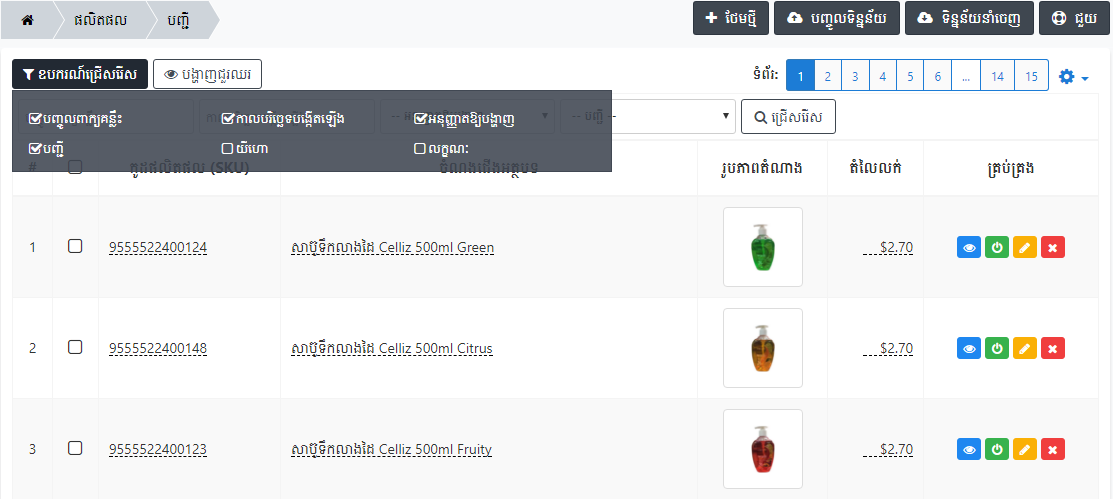
បណ្តាជួរឈរបង្ហាញរួមមាន៖
| ឈ្មោះជួរឈរ | ការប្រើប្រាស់ |
|---|---|
| លំដាប់ | បង្ហាញលំដាប់ នៃផលិតផល |
| កូដផលិតផល (SKU) | បង្ហាញការគ្រប់គ្រងកូដផលិតផល ដែលបានបង្កើត នៅក្នុងផ្នែកបន្ថែមផលិតផលថ្មី |
| ចំណងជើង | បង្ហាញឈ្មោះ របស់ផលិតផល |
| បង្ហាញរូបភាពតំណាង នៃផលិតផល នៅលើវែបសាយត៍នៃការលក់ទំនិញ | |
| លក់តម្លៃ | បង្ហាញលក់តម្លៃជាផ្លូវការ នៃផលិតផល |
| តំលៃបានចុះបញ្ជី | បង្ហាញ តំលៃបានចុះបញ្ជី ជួយអ្នកទិញប្រៀបធៀប បរិមាណលុយដែលពួកគេអាចសន្សំ ពេលទិញផលិតផល នៅលើគេហទំព័ររបស់អ្នក |
អ្នកចុចលើ លក្ខណៈវិនិច្ឆ័យនីមួយៗ ដើម្បីបង្ហាញជួរឈរព័ត៌មាន ដែលបង្ហាញតាមឆន្ទៈនិងចុចម្ដងទៀត ដើម្បីដោះជម្រើស។ បន្ទាប់ពីបញ្ចប់ការកែតាមបំណង ជួរឈរព័ត៌មានដែលបានបង្ហាញ អ្នកចុចលើចំណុចខាងក្រៅណាមួយ ដើម្បីបិទប្រអប់។
នាំចូលនិងនាំចេញទិន្នន័យ
ក្រៅពី លក្ខណៈ ការបញ្ចូលផលិតផល នីមួយៗដោយដៃ អ្នកក៏អាចនាំចូលឬនាំចេញនូវបញ្ជីផលិតផលជាច្រើន ដែលមានលក្ខណៈពិសេសពីរគឺ ការនាំចូលទិន្នន័យ និង ទិន្នន័យនាំចេញ ។
- ការបញ្ចូលទិន្នន័យ ៖ ទាញយក បញ្ជីផលិតផលដែលមានស្រាប់ ពីកុំព្យូទ័រ ចំពោះឯកសារ Excel លើងលើគេហទំព័រ។ ដើម្បីបញ្ចូល បញ្ជីផលិតផល ពីកុំព្យូទ័រ អ្នកអនុវត្តតាមបណ្តាជំហានដូចខាងក្រោម ៖ ១. ចុចលើប្រអប់ បញ្ចូលទិន្នន័យ នៅលើជ្រុងខាងស្តាំ នៃទំព័រគ្រប់គ្រង។ គេហទំព័រ នឹងប្តូរទៅទំព័រ បញ្ចូលបញ្ជីផលិតផល។ ២. ប្រសិនបើ អ្នកមិនទាន់មានបញ្ជីគំរូ នៅលើកុំព្យូទ័រ អ្នកអាចទាញយក ឯកសារគំរូ ដោយចុចលើប៊ូតុង ទាញយកឯកសារគំរូ ។ ៣. ប្រសិនបើ អ្នកមានឯកសារ ដែលផ្ទុកនូវបញ្ជីបណ្តាផលិតផល ដើម្បីផ្ទុកឡើងទៅគេហទំព័រ អ្នកត្រូវចុចលើប៊ូតុង ជ្រើសឯកសារ Excel ដើម្បីផ្ទុកបញ្ជីឡើង។ ៤. បន្ទាប់ពី ទាញយកឯកសារ excel បានបញ្ចប់ ដែលមានផ្ទុកបញ្ជីផលិត អ្នកចុចលើប៊ូតុង ចាប់ផ្តើមវាយបញ្ចូល ប្រព័ន្ធនឹងដោះស្រាយបញ្ជីផលិផល ដោយស្វ័យប្រវត្តិ និងបញ្ចូលផលិតផល បញ្ជីផលិតផល ។ ៥.ក្រោយពីបានបញ្ចូលដោយជោគជ័យ អ្នកអាចគ្រប់គ្រងផលិតផលនៅទំព័រ ផលិតផលទាំងអស់ ។
- ការនាំចេញទិន្នន័យ ៖ បានប្រើ ដើម្បីទាញយកបញ្ជីផលិតផល នៅលើគេហទំព័រ មកកុំព្យូទ័រ ជាមួយទ្រង់ទ្រាយ .xlsx (Microsoft Excel) ។ ដើម្បីទាញយកបញ្ជីផលិតផល អ្នកចុចលើប្រអប់ នាំចេញទិន្នន័យ នៅលើជ្រុងខាងស្តាំនៃទំព័រគ្រប់គ្រង កម្មវិធីរុករកនឹងទាញយកឯកសារ Excel ដោយស្វ័យប្រវត្តិ ដែលមានផ្ទុកបញ្ជីផលិតផលទាំងមូល។
មើលលេខទំព័រ បង្ហាញផលិតផល។
នៅលើជ្រុងខាងស្តាំ នៃទំព័រអ្នកគ្រប់គ្រង អ្នកនឹងឃើញបណ្តាប្រអប់ដែលបង្ហាញ ពីចំនួនទំព័រដែលមានផលិតផល។ អ្នកអាចចុចលេខ ដែលស្របគ្នាដើម្បីទៅទំព័រ ដែលអ្នកចង់បាន។

ដើម្បីកែប្រែចំនួនផលិតផល ដែលបង្ហាញនៅលើទំព័រ អ្នកចុចរូបតំណាង ឧបករណ៍នៅជាប់ក្បែរ (ចំណាំ ៖ ទំព័រអ្នកគ្រប់គ្រង មិនបានអុបឌែត ឧបករណ៍នៅជាប់ក្បែរលេខទំព័រ) បណ្តាលេខទំព័រ ។ ប្រអប់មួយនឹងលេចឡើង នៅកន្លែងដែលអ្នក អាចប្ដូរការបង្ហាញ លេខ 25, 50, 75 ឬ 100 ផលិតផលក្នុងមួយទំព័រ។
អ្នកចុចលើ ចំនួនផលិតផលដែលបង្ហាញ តាមការពេញចិត្ត បន្ទាប់មកចុចលើចំណុចណាមួយខាងក្រៅដើម្បីបិទប្រអប់។ បន្ទាប់ពីបញ្ចប់ ការប្ដូរតាមបំណងបានបង្ហាញ វេបសាយនឹងបង្ហាញបញ្ជីផលិតផល ដែលស្របតាមបណ្តាការកែតម្រូវរបស់អ្នក។
កែសម្រួលព័ត៌មាន ផលិតផលយ៉ាងឆាប់រហ័ស
នៅលើបញ្ជីផលិតផលទាំងអស់ ជួរឈរពត៌មានផលិតផលនីមួយ អាចកែសម្រួលបានយ៉ាងឆាប់រហ័ស ដោយមិនចាំបាច់ ធ្វើដំណើរការ ចូលទៅកន្លែងកែសម្រួលផលិតផល។ ដើម្បីអនុវត្ត បណ្តាការកែតម្រូវរហ័សនេះ អ្នកចុចលើព័ត៌មាន ដែលអ្នកចង់កែសម្រួល និងកែសម្រួលដូចអ្នកចូលចិត្ត។ បន្ទាប់ពីបញ្ចប់ការកែប្រែ អ្នកចុចលើចំណុចខាងក្រៅណាមួយដើម្បី ចាកចេញពីប្រអប់កែសម្រួល។
គ្រប់គ្រង ផលិតផលនីមួយៗ
ដើម្បីគ្រប់គ្រងផលិតផលនិមួយៗ នៅក្នុងបញ្ជីផលិតផល អ្នកប្រើជួរឈរ គ្រប់គ្រង នៅខាងស្ដាំនៃបញ្ជីផលិតផល ដោយមានលក្ខណៈពិសេសដូចខាងក្រោម ៖
| គំនូររូបភាព | ប៊ូតុង | ការប្រើប្រាស់ |
|---|---|---|
| ប៊ូតុងពណ៌ខៀវ | លក្ខណៈពិសេស នៃការមើលជាមុន ៖ នៅពេលដែលអ្នកចុចលើ លក្ខណៈពិសេសនេះ អ្នកនឹងបានប្ដូរទៅទំព័រព័ត៌មានលំអិត អំពីផលិតផលនៅលើទំព័រលក់ទំនិញ។ | |
| ប៊ូតុងពណ៌បៃតង | លក្ខណៈពិសេសនៃការបង្ហាញ ៖ នៅពេលដែលចុចលើលក្ខណៈពិសេសនេះ ផលិតផលនឹងមិនបានបង្ហាញនៅលើទំព័រលក់ទំនិញ (ប៊ូតុងប្រែពណ៌ប្រផេះ) ។ |
|
| ប៊ូតុងពណ៌លឿង | លក្ខណៈពិសេសអុបឌែត ៖ នៅពេលដែលអ្នកចុចលើលក្ខណៈពិសេសនេះ អ្នកនឹងបានប្ដូរទិសទៅទំព័រ កែសម្រួលព័ត៌មានផលិតផល (ដូចជាបន្ថែមទំព័រថ្មី - សូមមើលបន្ថែមនៅផ្នែកការណែនាំ "បន្ថែមផលិតផលថ្មី") ។ បន្ទាប់ពីបញ្ចប់ការកែប្រែ អ្នកចុចប៊ូតុង "រក្សាទុក" ។ ប្រសិនបើ អ្នកចង់រក្សាទុកព័ត៌មានផលិតផល ដូចជាផលិតផលថ្មី អ្នកចុចលើប៊ូតុង រក្សាទុក ។ | |
| ប៊ូតុងពណ៌ក្រហម | លក្ខណៈពិសេសលុប ៖ នៅពេលចុចលើលក្ខណៈពិសេសនេះ ប្រអប់ការបញ្ជាក់នឹងលេចឡើង ។ ប្រសិនបើអ្នកចង់លុបផលិតផល អ្នកចុចប៊ូតុង យល់ព្រម ផលិតផលនឹងបានដកចេញពីបញ្ជី។ ប្រសិនបើ អ្នកមិនចង់លុបផលិតផល អ្នកចុចលើប៊ូតុង បោះបង់ ។ ! |
ការគ្រប់គ្រងកម្រិតខ្ពស់នៃផលិតផលមួយឬច្រើន
ក្រៅពីលក្ខណៈពិសេស គ្រប់គ្រងផលិតផលមូលដ្ឋាន មានចំនួនបួនដូចខាងលើ ៖ អ្នកក៏អាចកែសម្រួល ជ្រើសរើសលក្ខណៈពិសេសកម្រិតខ្ពស់។ នៅពេលអ្នកចុចលើផលិតផលមួយឬច្រើន ដែលអ្នកចង់គ្រប់គ្រងកម្រិតខ្ពស់ របារកែសម្រួល នឹងលេចឡើងបន្ថែមនៅក្នុងប្រអប់។ ជ្រើសរើសសកម្មភាព (1 បន្ទាត់) ។
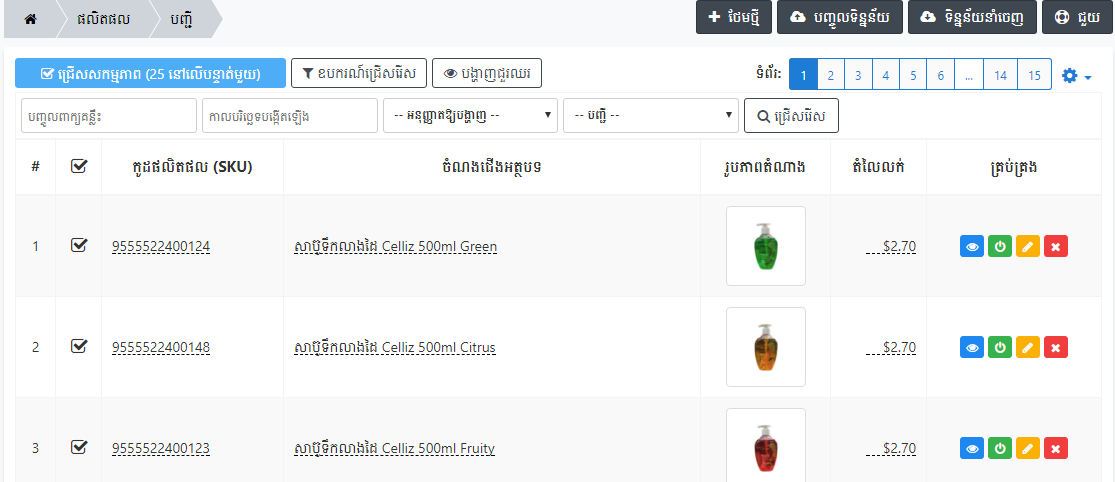
នៅពេលដែលចុចជ្រើសប្រអប់នេះ បណ្តាលក្ខណៈពិសេសកម្រិតខ្ពស់នឹងលេចឡើង រួមទាំង ៖
| លក្ខណៈពិសេស | ការប្រើប្រាស់ |
|---|---|
| លុប | លុបផលិតផល ចេញពីបញ្ជី |
| ធ្វើឱ្យសកម្ម | បង្ហាញផលិតផល នៅលើគេហទំព័រលក់ទំនិញ |
| បញ្ឈប់ការធ្វើឱ្យសកម្ម | បិទការបង្ហាញផលិតផលនៅលើគេហទំព័រលក់ទំនិញ |
| ផ្លាស់ទី | ផ្លាស់ទី ផលិតផលទៅប្រភេទផ្សេង |
| អុបឌែត លំដាប់ | ការផ្លាស់ប្តូរលំដាប់ការបង្ហាញនៃផលិតផល |
| អុបឌែត តំលៃលក់ | ផ្លាស់ប្តូរតំលៃលក់ នៃផលិតផល |
| អុបឌែត តំលៃបានចុះបញ្ជី | អុបឌែត តំលៃបានចុះបញ្ជី |
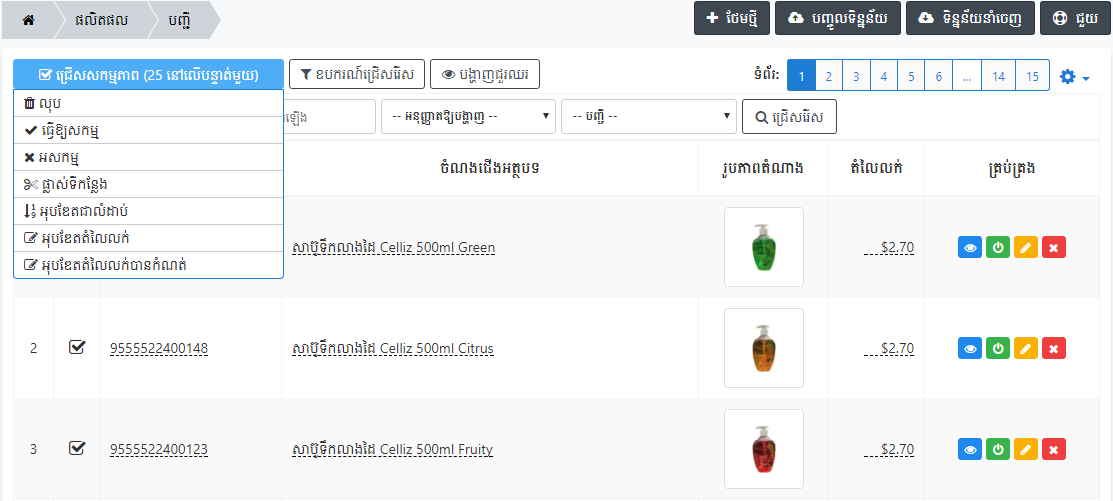
- មើលបញ្ជី ផលិតផលទាំងអស់
- កែតាមបំណង នៅតម្រងបញ្ជីផលិតផល
- ត្រងបញ្ជី ផលិតផលទាំងអស់
- មើលព័ត៌មាន ផលិតផលតាមជួរឈរ
- នាំចូលនិងនាំចេញទិន្នន័យ
- មើលលេខទំព័រ បង្ហាញផលិតផល។
- កែសម្រួលព័ត៌មាន ផលិតផលយ៉ាងឆាប់រហ័ស
- គ្រប់គ្រង ផលិតផលនីមួយៗ
- ការគ្រប់គ្រងកម្រិតខ្ពស់នៃផលិតផលមួយឬច្រើន